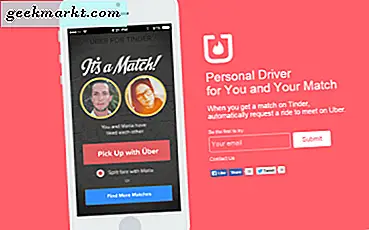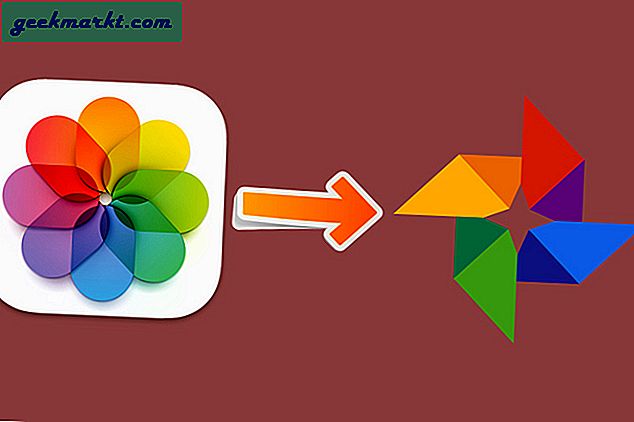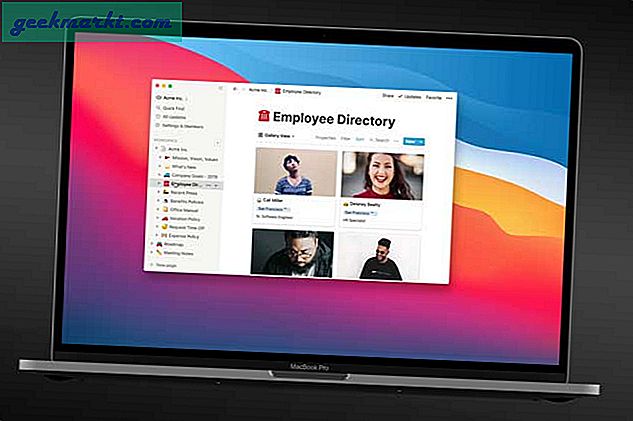Google ga nylig et alternativ for å angi standard podcasttjeneste for Google Assistant. Nå trenger du ikke å spesifisere navnet på podcasttjenesten til nesthøyttalerne for å kunne spille fra den tjenesten. For eksempel, i stedet for å si 'Hei Google, spill den siste podcasten fra Joe Rogan på Spotify', kan du bare si 'Hei Google, spill den siste podcasten fra Joe Rogan'. For å få det til å fungere, må du imidlertid først sette Spotify som en standardtjeneste for å spille på Google Nest-høyttalere. Slik gjør du det.
Les også:Beste apper for Podcast Creation for iOS og Android
Innstillinger Spotify som standard podcasttjeneste på Google Nest-høyttalere
Åpne Google Home-appen og klikk på Innstillinger-ikonet i Hjeminnstillinger. Her kan du se et alternativ som heter Podcasts. Klikk på den.
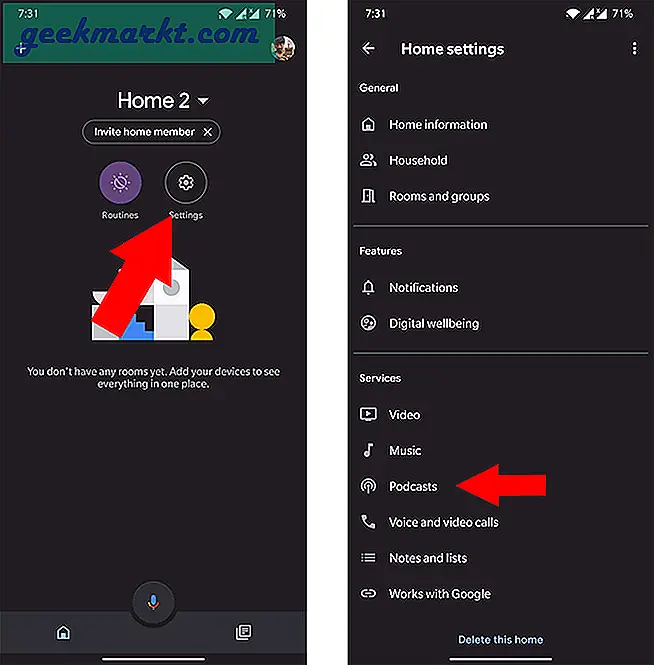
Klikk på Spotify under "More Podcast Services" og klikk på "Ok" i popup-vinduet for å koble Spotify til Google Assistant.
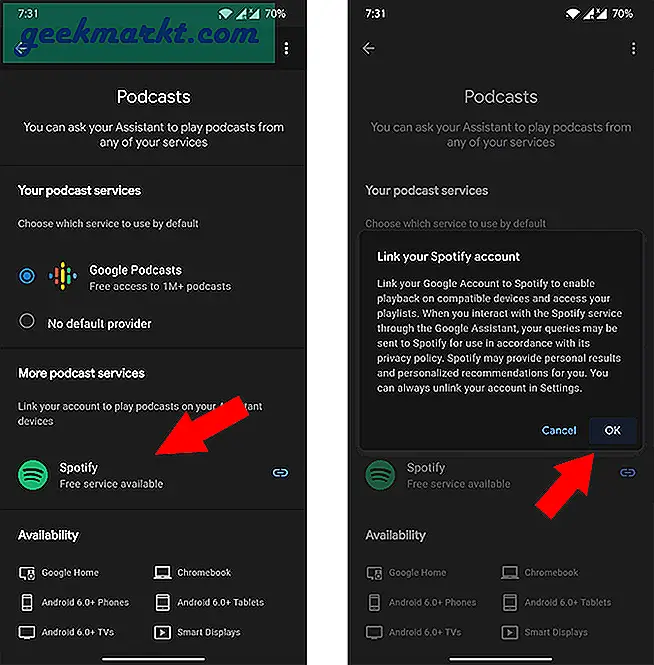
Når du er ferdig, vil den åpne Spotify-appen. Logg inn hvis du ikke har logget inn før, og klikk på Enig. Det er det, du har koblet podcastkontoen din og gjort den til standard podcasttjeneste.
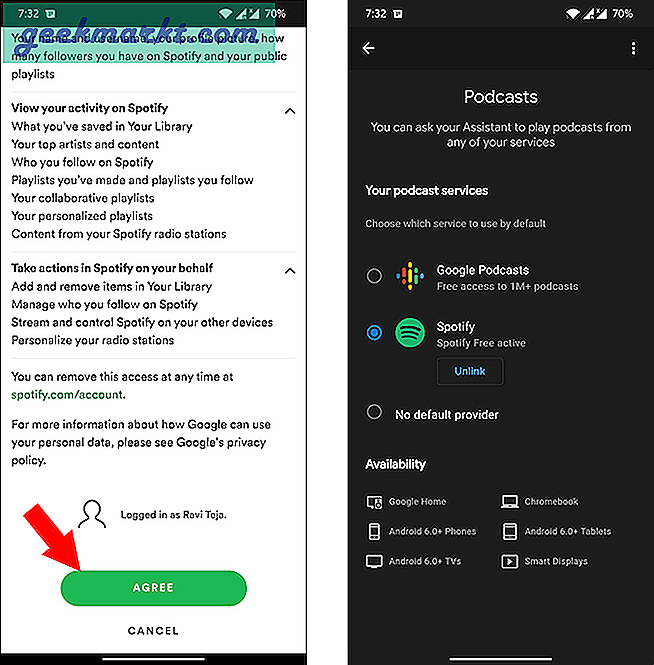
Alternativt kan du også åpne Google Assistant-innstillingene, velge podcast-alternativet og endre standardtjenesten derfra.
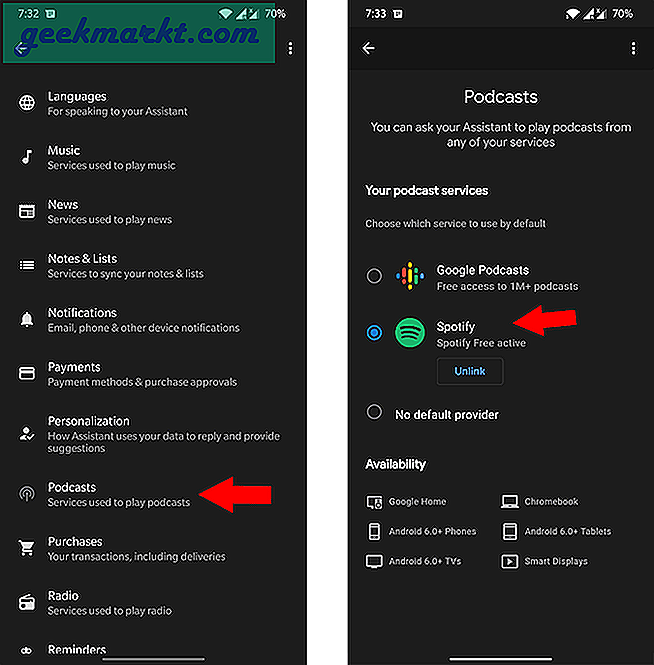
Når du har angitt Spotify som standard podcasttjeneste, kan du nå bare si navnet på podcasten, og Google Assistant vil aktivere Spotify for å spille av ønsket podcast for deg.
Les også:Hvordan legge til bursdagspåminnelser på Google Assistant